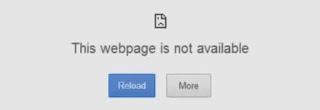Showing posts with label Website. Show all posts
Showing posts with label Website. Show all posts

SEO Training in Hindi-Urdu / एस ई ओ ट्रेनिंग हिन्दी और ऊर्दू भाषा में।
A Comprehensive Guide to Search Engine Optimization in Hindi-Urdu.
What is SEO? / एस ई ओ क्या है?
1.) SEO is a technology / technique which is used to increase search engine ranking of a website or blog.
एस ई ओ एक तरीका है या टेक्नोलॉजी, टेक्नीक है जिसे इस्तेमाल किया जाता है सर्च इंजिन में किसी भी वेबसाईट या ब्लॉग की रेकिंग को बेहतर करने के लिए।
2.) SEO is the process of a website / webpage in search engine's "Natural" or un-paid "Organic" search engine.
एस ई ओ और सर्च इंजिन एक प्रोसेस होता है जो सर्च इंजिन में चल रहा होतो है कि आप साईट में जो भी पेज पर कंटेंट अच्छे होते हैं, जो भी आप कंटेंट में डालते हैं और सर्च इंजिन को लगता है कि यह कुछ अच्छा है तो उसे वह तुरंत सर्च करने पर दिखाता है।
SEO History / एस ई ओ का इतिहास
1) SEO is being used since 1990 when web browsers started working.
एस ई ओ 1990 में इंटरनेट ने काफी तरक्की की, वेबसाईट इंटरनेट पर नजर आने लगी, और बहुतसारे लोग इंटरनेट पर सुना जाने लगा।
2) SEO word was initially used in 1997.
एस ई ओ 1997 में सर्च इंजिन ऑप्टीमाईजेशन के यहाँ से एसईओ का नाम पहली बार सुना गया
3) When Google Came into being, SEO's power transferred from webmasters to search engine.
जब गुगल आया तो एक इंकलाब आ गया, पहले एसईओ एक वेब मास्टर के पास होया करता था वेबसाईट बनाने वाले के पास होया करता था वह उठकर गुगल के पास आ गया।
4) SEOmoz.com is the official website for each and everything about SEO.
SEOmoz.com एक एैसी वेबसाईट है जहाँ आप एसईओ से रिलेटेड सारी जानकारी देख सकते हैं।
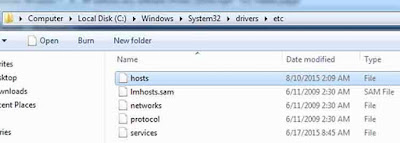
Block Websites Window 8 /7/ XP / विंडोज में किसी भी साईट को ब्लॉक करें।
आप अपने PC , Computer, Laptop पर किसी भी वेबसाईट को ब्लॉक करें वो भी बिना किसी सॉफ्रटवेयर के ।
आइये जानते हैं यहाँ आपको Facebook की साईट को Block करके दिखाया जायेगा। यहाँ ब्लॉक की हुई वेबसाईट सभी ब्राउजर पर Block हो जायेगी। वो भी बिना किसी सॉफ्रटवेयर ओर प्रोक्सी सर्वर के। आप किसी भी कम्प्यूटर पर कर सकते हैं विंडोज, एक्सपी, विस्ता, इत्यादि जो भी हो। यहाँ आपको एक फाईल के जरीये साईट को Block कर के दिखाया जा रहा है।
यहाँ आपको Host.text नाम की फाईल Edit करनी है आईये देखते हैं कि यह फाईल कहाँ होती है। Host फाईल को Edit करने के लिए आपको अपने कम्प्यूटर या लेपटॉप में My Computer > Local Disk (C:) > Windows > System32 > Driver >etc के फोल्डर में जाना है वहाँ आपको Host.text नाम की फाईल मिलेगी। जैसा कि नीचे पिक्चर में दिखाया गया है।
हमें Host नाम की फाईल Edit करनी है इसके लिए आप पहले इसकी Copy करके Dekstop पर रख लीजिए एैसा इसलिए करना होता है कि अगर आपकी Edit की हुई फाईल Corrupt हो जाये तो आपकी यह फाईल सुरक्षित पड़ी रहे। जिसको दुबारा इस्तेमाल में लिया जा सके।
आप जैसे ही Copy Paste करेंगे तो आके सामने Option खुलेगा क्योंकि यह हमारे विंडोज की डायरेक्टरी है इसलिए बताया जायेगा की आप तभी Paste कर सकते हैं जब आपके पास Administrator Password हों, तो आप Continue का बटन Click करें और वह फाईल पेस्ट हो जायेगी।
इसके बाद आप कॉपी की हुई फाईल को नोटपेड में ऑपन कर लें ऑपन करने के बाद आपको फाईल निचे दिये गये पिक्चर के अनुसार दिखाई देगी और आप उसमें 127.0.0.1 Localhost को कॉपी करके निचे खाली जगह में पेस्ट करलें और आपको जोभी साईट ब्लॉक करनी है उसका Website Name कॉपी करके Localhost वाली जगह पर पेस्ट कर दें। जैसे www.facebook.com पेस्ट कर दें। और उसी फोल्डर में उस फाईल को पेस्ट कर दें।
फिर आप किसी भी Web Browser में जाकर उस साईट को ऑपन करके देखें वह ऑपन नहीं होगी। बाकी दूसरी साईटें आसानी से ऑपन हो जायेगी।
आइये जानते हैं यहाँ आपको Facebook की साईट को Block करके दिखाया जायेगा। यहाँ ब्लॉक की हुई वेबसाईट सभी ब्राउजर पर Block हो जायेगी। वो भी बिना किसी सॉफ्रटवेयर ओर प्रोक्सी सर्वर के। आप किसी भी कम्प्यूटर पर कर सकते हैं विंडोज, एक्सपी, विस्ता, इत्यादि जो भी हो। यहाँ आपको एक फाईल के जरीये साईट को Block कर के दिखाया जा रहा है।
यहाँ आपको Host.text नाम की फाईल Edit करनी है आईये देखते हैं कि यह फाईल कहाँ होती है। Host फाईल को Edit करने के लिए आपको अपने कम्प्यूटर या लेपटॉप में My Computer > Local Disk (C:) > Windows > System32 > Driver >etc के फोल्डर में जाना है वहाँ आपको Host.text नाम की फाईल मिलेगी। जैसा कि नीचे पिक्चर में दिखाया गया है।
हमें Host नाम की फाईल Edit करनी है इसके लिए आप पहले इसकी Copy करके Dekstop पर रख लीजिए एैसा इसलिए करना होता है कि अगर आपकी Edit की हुई फाईल Corrupt हो जाये तो आपकी यह फाईल सुरक्षित पड़ी रहे। जिसको दुबारा इस्तेमाल में लिया जा सके।
आप जैसे ही Copy Paste करेंगे तो आके सामने Option खुलेगा क्योंकि यह हमारे विंडोज की डायरेक्टरी है इसलिए बताया जायेगा की आप तभी Paste कर सकते हैं जब आपके पास Administrator Password हों, तो आप Continue का बटन Click करें और वह फाईल पेस्ट हो जायेगी।
इसके बाद आप कॉपी की हुई फाईल को नोटपेड में ऑपन कर लें ऑपन करने के बाद आपको फाईल निचे दिये गये पिक्चर के अनुसार दिखाई देगी और आप उसमें 127.0.0.1 Localhost को कॉपी करके निचे खाली जगह में पेस्ट करलें और आपको जोभी साईट ब्लॉक करनी है उसका Website Name कॉपी करके Localhost वाली जगह पर पेस्ट कर दें। जैसे www.facebook.com पेस्ट कर दें। और उसी फोल्डर में उस फाईल को पेस्ट कर दें।
फिर आप किसी भी Web Browser में जाकर उस साईट को ऑपन करके देखें वह ऑपन नहीं होगी। बाकी दूसरी साईटें आसानी से ऑपन हो जायेगी।
और अगर आप और किसी साईट को Block करना चाहते हैं तो आप 127.0.0.1 में 1 की जगह 2 करके दूसरी साईट का नाम टाईप करके सेव करें और देखें वह साईट भी ऑपन नहीं होयेगी।
Subscribe to:
Comments (Atom)